




Inspirasi adalah visi yang terkandung dalam hati & pikiran. Seni adalah ungkapan hati & pikiran yang diukir dalam berbagai bentuk. Hidup adalah inspirasi & seni dengan memanfaatkan teknologi






Install WhatsApp
1. Download WhatsApp dapat menggunakan browser Safari, Chrome, Opera, Firefox atau Edge. ( pada contoh menggunakan Chrome )
2. Setelah itu, klik Open Files-Whatsapp.dmg pada hasil download dibagian pojok kiri bawah dasboard Chrome , tunggu sampai prosesnya selesai.
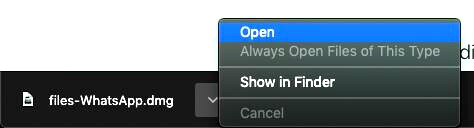
3. Setelah terbuka jendela seperti gambar dibawah, maka klik kiri dan tahan atau drag WhatsApp ke Applications.
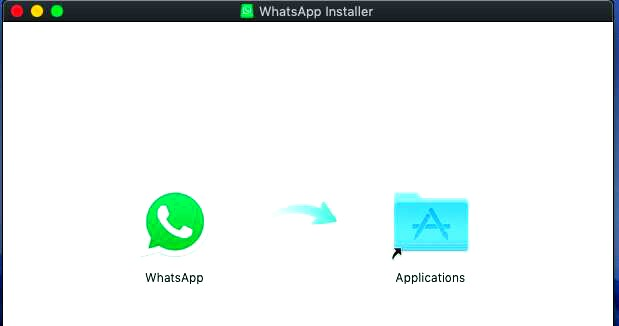
4. Jika muncul logo WhatsApp di Applications, yaitu Klik pada bagian Finder pilih Applications. Jika sudah pindahkan Whatsapp di Applictions ke bagian dock untuk mempermudah akses dengan cara drag ( klik kiri dan tahan ).
Menggunakan Whatsapp
1. Buka aplikasi WhatsApp, jika muncul popup Are you sure want to open it kemudian Klik Open.
2. Maka terbuka kode QR pada aplikasi WA di Mac, kemudian buka WA pada HP klik Titik tiga di pojok kanan kanan atas dan pilih WhatsApp Web kemudian sentuh TAUTKAN PERANGKAT, kemudian arahkan kamera HP pada kode QR di macbook maka akan terbuka aplikasinya.
3. Jika sudah terbuka maka sudah dapat melakukan kirim pesan, gambar, video atau akan memperbaharui status seperti di handphone.

1. Download font pada situs Dafont. Kemudian Pilih Font ( pilih Font Cream Cake ) di Dafont dengan cara memasukan di pencarian. Selanjutnya klik Download. lalu klik File cream_cake.zip kemudian Klik Open.
2. bisa juga dengan cara buka melalui Finder kemudian pilih Nama File cream_cake.zip kemudian Klik kanan dan Pilih Open atau dengan cara double klik di file cream_cake.zip.

3. Selanjutnya akan terbuka folder font dengan nama file Cream Cake otf. Maka proses download font baru di Macbook telah berhasil

Catatan :
Jika folder font tidak langsung keluar, maka dapat mengecek melalui Finder yaitu Klik Finder --> Pilih Folder Download --> Ketikan Nama Font --> Buka Folder font , contoh : cream cake otf.









Reset Melalui Menu Setting
1. Buka Menu Setting
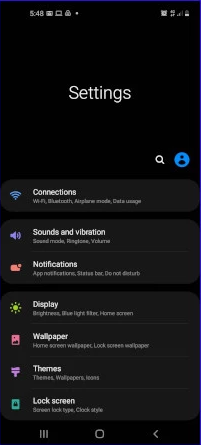
2. Klik Menu General Management

3. Klik Reset
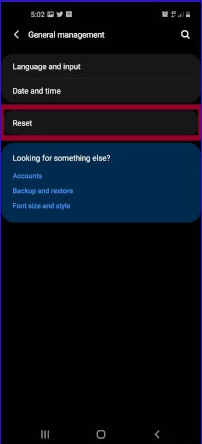
4. Klik ‘Factory Data Reset’
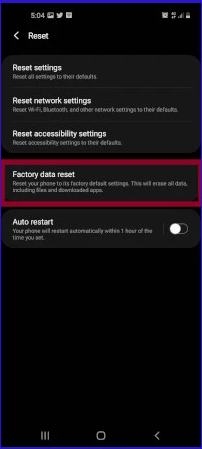
Reset Menggunakan Hard Reset
Pengguna juga dapat melakukan factory reset dengan menekan tombol power dan volume up secara bersamaan pada smartphone, yang kemudian akan muncul “Recovery Mode".
1. Menekan tombol power + volume up + volume down atau bisa juga menekan tombol power + volume up + tombol home.
2. Selanjutnya, pilih opsi wipe data atau factory reset, lalu klik ‘Ok’, tunggu proses selama beberapa menit dan pilih restart smartphone.
Reset Menggunakan Dial Khusus
Pengguna smartphone Android dapat melakukan factory reset dengan menggunakan dial khusus.
1. Memasukan nomor kode *#*#7780#*#* untuk soft reset
2. Memasukan nomor kode *2767*3855# untuk hard reset.
3. Tunggu sampai proses selesai dan pilih restart smartphone.
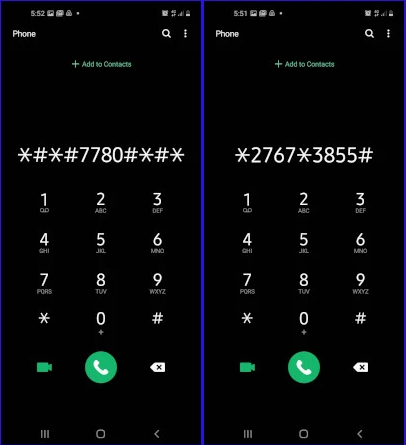

Inkscape merupakan software desain grafis berbasis vector open source free yang dilansir dari inkscape yaitu Inkscape is free and open source software lincenced under the GPL. Software inkscape dapat digunakan pada perangkat PC dan laptop dengan Os GNU atau Linux, Windows Os versi 64 bit dan 32 bit dan Mac Os untuk file inkscape.dmg menggunakan processor intel dan juga processor M1 Arm 64.
Aplikasi inkscape berbasis vector secara default tersimpan dalam bentuk file svg. Namun kalian juga dapat menyimpan file sebagai project dalam bentuk file lainnya. Hasil edit gambar, membuat logo di inkscape dapat di export dalam berbagai jenis file seperti Png, Jpeg atau Jpg, Tiff, Webp, atau lainnya dari file exstensi inkscape yang bisa dipilih pada saat kalian melakukan export hasil desain di inkscape.
1. Dowload Inkscape ( Pilih Current Version ). Akan tampil pilihan Os, kemudian Pilih MacOs apple MacOs desktop.

2. Selanjutnya akan terbuka pilihan apakah Mac Os menggunakan Intel procesor atau M1 Arm 64 untuk mendownload file inkscape dmg. Pilih salah satu sesuai dengan MacOs yang digunakan.
3. Setelah itu. buka file inkscape dmg di pojok kiri bawah browser Chrome dengan cara Klik pada tanda panah kemudian Pilih Open. atau buka melalui Finder, Klik Finder di dock, selanjutnya Pilih folder Downloads dan Pilih file inkscape-1.2.0_x86_64.dmg kemudian double klik file tersebut dengan cara Klk kanan kemudian pilih Open atau dengan cara double Klik.

4. Setelah itu, instal inkscape ke Aplications di Macbook, Klik kiri icon Aplikasi Inkscape dan tahan kemudian drag ke Aplications, tunggu proses install inkscape sampai selesai.

5. Setelah itu buka Launcpad, maka akan nampak inkscape telah berhasil diinstall. Selanjutnya klik tahan dan drag ke arah Dock, ( bisa digunakan untuk membuka dan menggunakan Inkscape di Macbook ).
6. Lakukan verifikasi untuk pertama kali saat membuka Inkscape dengan memilih Open.
7. Setelah itu akan muncul Quick Setup yaitu setting default inkscape. Kemudian pilih Save lalu Pilih New Document.


Tulisan Melingkar Menghadap Keluar
1. Buka Photoshop, lalu New

2. Buat Layer baru dengan Menekan Shift + Ctrl + N ( Pilih Layer --> New --> Layer.)

3. Buat lingkaran menggunakan Ellipse Tool (U), kosongkan fill dan strokenya pada options menubar. Klik sambil menekan Shift untuk membuat lingkaran sempurna.
4. Klik Text tool kemudian atur alignment rata ditengah pada options menu bar.
4. Arahkan kursor ke lingkaran sampai pointer berubah.
5. Lalu klik kiri dan tuliskan teksnya :Tulisan Melingkar

Tulisan Melingkar Menghadap Kedalam
1. Klik pada lingkaran kemudian Perbesar lingkarannya dengan menekan Ctrl + T.
2. Perbesar lingkaran sambil menekan Shift dan sesuaikan posisi lingkaran dengan tulisan melingkar sebelumnya pada sisi bagian luar tulisan.
3. Kemudian Pilih Text Tool, arahkan kursor ke arah lingkaran sampai kursor berubah
4. Lanjutkan dengan mengetik tulisan : Blog.

5. Jika sudah, Pilih Path selection tool atau tekan A.
6. Arahkan kursor pada lingkaran sampai muncul alignment text tanda rata tengah seperti dibawah ini.

7. Arahkan kursor ke tulisan kemudian Klik kiri dan tahan kemudian geser kursor ke arah dalam lingkaran dan hasilnya tulisan akan melingkar terbalik dan mengarah ke dalam.

Catatan :
Disini tinggal modifikasi sesuai dengan kebutuhan

Menggunakan Pen Tool
1. Buka Aplikasi Photoshop, lalu klik file --> New

2. Buat Layer baru dengan Menekan Shift + Ctrl + N ( Pilih Layer --> New --> Layer.)

3. Buat garis melengkung menggunakan Pen Tool (P) sesuai dengan keinginan. Jangan lupa mode Pen tool Path dan bukan Shape.

4. Atur Mode alignment rata kiri jika ingin membuat tulisan melengkung dari kiri kekanan, alignment rata tengah untuk membuat teks melengkung mulai rata ditengah
5. Pilih Text tool Horisontal Type Tool atau Tekan T , kemudian arahkan kursor ke arah garis melengkung yang dibuat dengan pen tool sampai kursor berubah bentuk kemudian klik kiri.

5. Selanjutnya Tuliskan teks : Tulisan Melengkung Photoshop. Untuk memperbesar tulisan dengan cara blok kemudian ganti ukuran font. Atau dengan cara Tekan Ctrl + T kemudian drag untuk memperbesar tulisan.

Menggunakan Warp Text.
Cara Membuat Tulisan Melengkung dengan Warp Text Photoshop
1. Pilih dan Klik Text tool atau tekan T dan pilih Horizontal Type Tool.
2. Pada options menu bar text tool atur dan tentukan jenis huruf, ukuran dan warnanya.
3. Buat tulisan : Tulisan Melengkung
4. Aktifkan Wrap text pada icon ( masuk melalui Menu --> Type --> Wrap text ).

5. Dan akan muncul setting wrap text berikut ini yang bisa dipilih bentuk dan variasi untuk melengkungkan tulisan keatas dan melengkung kebawah dengan bermacam-macam Style.

6. Pilih kemudian Pilih Style Arc kemudian atur pada Bend. Geser kekanan untuk membuat tulisan melengkung ke atas. Geser kekiri untuk mengatur tingkat melengkung text tulisannya ke bawah. Untuk membuat tulisan melengkung seperti efek bendera dapat dipilih Style Flag, Wave atau Rise. Atur Wrap text pada horisontal distorsion dan vertical distorsion untuk menemukan pola melengkungkan tulisan di photoshop yang bisa kalian pilih dan explore.


1. Download Shotcut Pilih MacOs sesuai dengan Processor yang digunakan Intel atau ARM. Disini dapat memilih link mendownload pada pilihan situs di tabel melalui Fosshub atau Github ( memilih Intel melalui Github ). Tunggu proses download Shotcut Installer

2. Buka File Shotcut Installer, Klik di bagian bawah kiri brower Chrome kemudian Open. Atau Buka file shotcut.dmg melalui Finder, kemudian pilih pada Folder Downloads, selanjutnya Klik kanan dengan mouse pada file shotcut macos dmg, lalu Pilih Open ( double Klik ) pada nama file shotcut macos dmg.
3. Tunggu proses instal shotcut selesai, muncul notifikasi seperti dibawah ini kemudian Klik kiri tahan dan seret atau drag Shotcut ke Applications.

4. Kemudian buka Lauchpad di Dock Macbook, Klik kiri tahan dan seret Shotcut ke Dock Macbook.
5. Lalu buka Aplikasi Shotcut video editor, tunggu proses verifikasi applications sampai selesai dan terbuka Shotcut.

Memunculkan Simbol & Emoji 1. Buka aplikasi Pages / Notes pada Macbook. 2. Klik pada Menubar Edit --> Pilih Emoji and Symbols a...
